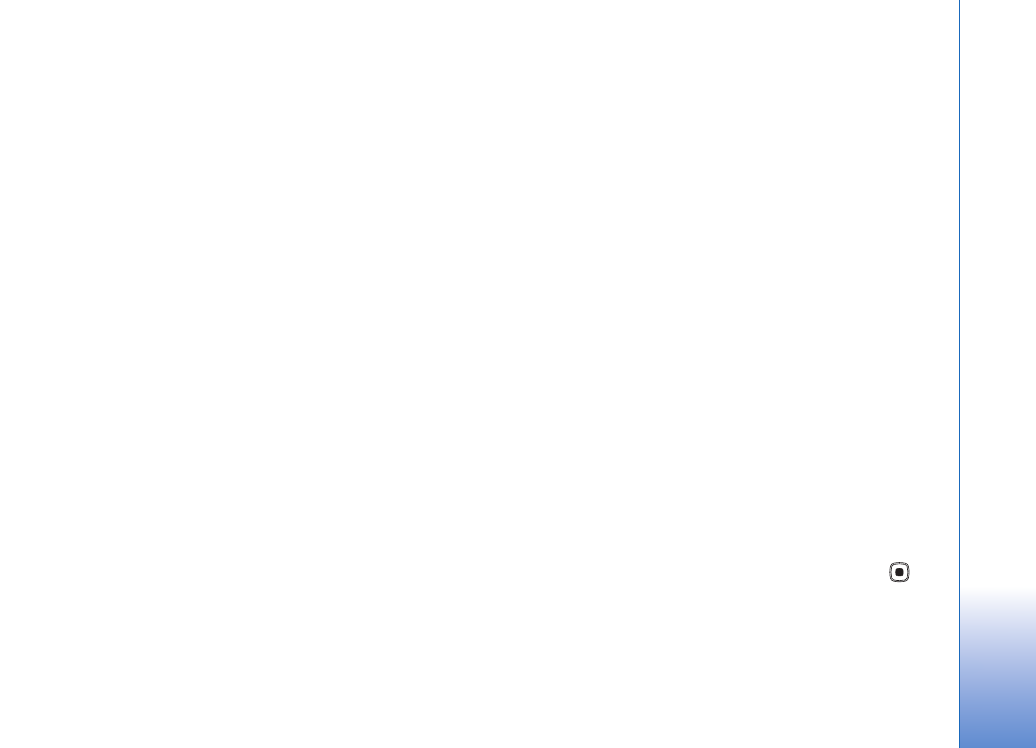
Redigera video, ljud, bild, text och
övergångar
Om du vill skapa anpassade videoklipp markerar och väljer
du ett eller flera videoklipp och väljer sedan
Val
>
Redigera
>
Redigera
.
Om du vill ändra ett videoklipp väljer du bland följande
alternativ:
Redigera videoklipp
– Klipp ut, lägg till färgeffekt, sänk
hastigheten, stäng av eller sätt på ljudet, flytta, ta bort
eller kopiera klippet.
Redigera text
(visas endast om du har lagt till text) -
Flytta, ta bort eller kopiera text, ändra textens färg eller
stil, ange hur länge den ska visas på skärmen samt lägga
till effekter till texten.
Redigera bild
(visas endast om du har lagt till en bild) -
Flytta, ta bort eller kopiera en bild, ange hur länge den
visas på skärmen samt ange en bakgrund eller färgeffekt
på texten.
Redigera ljudklipp
(visas endast om du har lagt till ett
ljudklipp) – Klipp ut eller flytta på ett ljudklipp, justera
längden, eller ta bort eller kopiera klippet.
Redigera övergång
– Det finns tre typer av övergångar:
i början av en video, i slutet av en video och mellan olika
videoklipp. Du kan välja en övergång i början av videon när
den första övergången i videon har aktiverats.
Infoga
– Välj
Videoklipp
,
Bild
,
Text
,
Ljudklipp
eller
Nytt
ljudklipp
.
Film
– Om du vill förhandsgranska filmen i helskärmsläget
eller som miniatyrbild, spara eller skicka filmen, eller
klippa filmen till lämplig storlek för att skicka den i ett
MMS.
Om du vill ta en skärmbild av ett videoklipp, väljer du i vyn
för klippning av videoklipp
Val
>
Ta snapshot
. I
uppspelningsvyn med miniatyrbilder trycker du på
och
väljer
Ta snapshot
.
När du vill spara videon väljer du
Val
>
Film
>
Spara
. För
att ange
Minne som används
väljer du
Val
>
Inställningar
. Enhetens minne är inställt som standard.
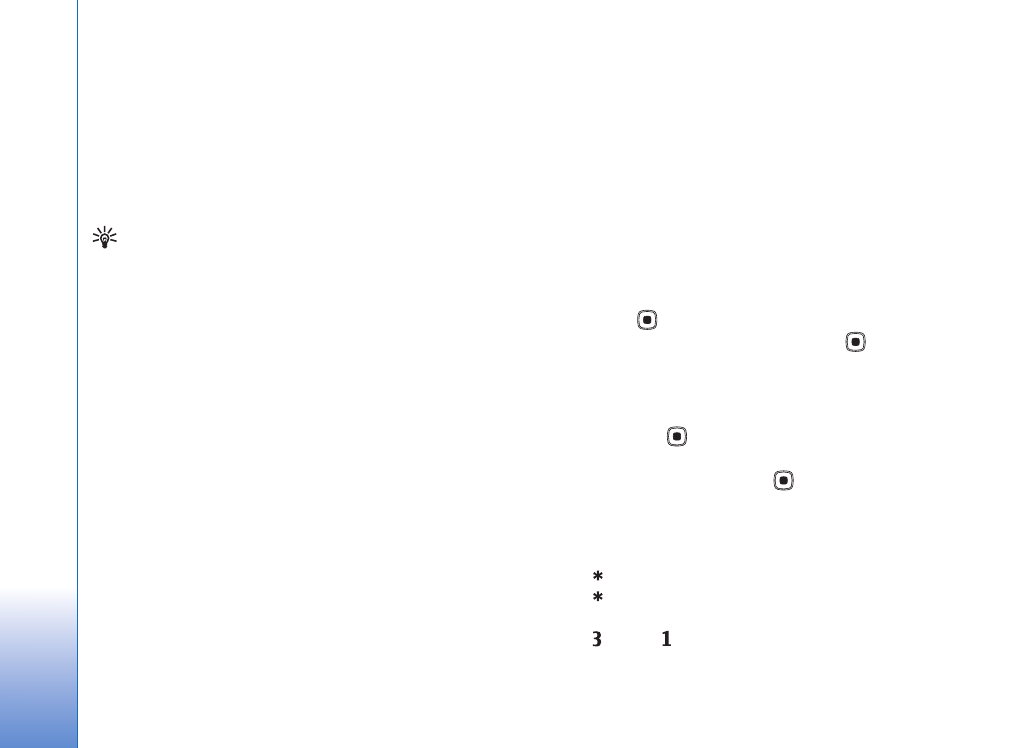
Galleri
34
I
Inställningar
kan du även ange
Standardnamn på
video
,
Stand.namn på sk.bild
,
Upplösning
och
Minne
som används
.
Om du vill skicka en video väljer du
Sänd
>
Via MMS
,
Via
e-post
,
Via Bluetooth
eller
Via infraröd
. Kontakta
tjänsteleverantören om du vill ha mer information om hur
stora MMS-meddelanden du kan skicka.
Tips! Om du vill skicka ett videoklipp som överskrider
tjänsteleverantörens storleksgräns för MMS-
meddelanden, kan du skicka klippet med trådlös
Bluetooth-teknik. Se ”Skicka data”, sid. 86. Du kan även
överföra dina videoklipp till en kompatibel dator via
Bluetooth, eller använda en kompatibel minneskortläsare
(tillbehör).